 Dodawanie przejść do sektorów widowni
Dodawanie przejść do sektorów widowni Dodawanie przejść do sektorów widowni
Dodawanie przejść do sektorów widowni|
Narzędzie |
Zestaw narzędzi |
|
Przejście
|
Event Design |
Do sektora widowni można dodać przejście. W momencie gdy obydwa obiekty nakładają się na siebie oraz znajdują się w tej samej warstwie lub grupie, będą ze sobą powiązane. Kiedy jeden z obiektów zostanie powiększony, zmniejszony lub zmodyfikowany, drugi obiekt dostosuje się do niego automatycznie. Natomiast kiedy obiekty nie zachodzą już na siebie, ponieważ z jeden z nich został przesunięty, skojarzenie zostanie przerwane. Podobnie stanie się, gdy jeden z obiektów zostanie przeniesiony do innej warstwy.
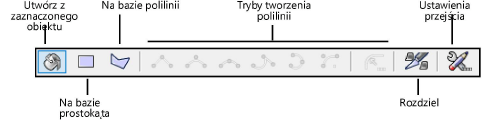
|
Tryb |
Opis |
|
Utwórz z zaznaczonego obiektu |
Zaznacz ten tryb, aby przekształcić istniejący obiekt (polilinię, wielobok, prostokąt, okrąg lub łuk) w przejście przy użyciu bieżących ustawień. |
|
Na bazie prostokąta |
Zaznacz ten tryb, aby utworzyć przejście na bazie prostokąta. |
|
Na bazie polilinii |
Zaznacz ten tryb, aby utworzyć przejście na bazie wybranej opcji polilinii. |
|
Tryby tworzenia polilinii |
Zaznacz tryb polilinii, która będzie podstawą obiektu (zob. Tworzenie polilinii). |
|
Rozdziel |
Zaznacz ten tryb, aby podzielić sektor widowni na dwie części (na dwa sektory). Jest to możliwe, gdy sektor jest całkowicie podzielony na pół przez przejście. |
|
Ustawienia przejścia |
Zdefiniuj domyślne parametry obiektu, które mają być stosowane do nowych przejść. |
Przejścia i sektory można umieszczać na rysunku w dowolnej kolejności, w zależności od tego, co ma być wstawione najpierw. Jeśli te dwa obiekty znajdują się w tej samej warstwie lub w tej samej grupie oraz zachodzą na siebie, automatycznie będą ze sobą powiązane.
Aby wstawić przejście i skojarzyć go z sektorem widowni, wykonaj następujące kroki:
1. Włącz narzędzie i zaznacz wybrany tryb.
2. Aby podzielić sektor widowni na więcej sektorów, kliknij tryb Rozdziel na Pasku trybów.
Gdy sektor został podzielony na kilka obiektów, do nazwy sektora zostanie dodana rosnąca numeracja w postaci przyrostka. Zanim wstawisz przejście przy użyciu trybu Rozdziel, kliknij ikonkę Ustawienia na Pasku trybów i wprowadź nazwę przejścia.
3. Postępuj zgodnie z jedną z następujących metod pracy:
● Jeżeli zaznaczyłeś tryb Utwórz z zaznaczonego obiektu, przesuń kursor blisko narysowanego obiektu, aby go podświetlić. Kliknij, aby zaznaczyć obiekt.
● Gdy korzystasz z trybów Na bazie prostokąta lub Na bazie polilinii, kliknij w obszarze rysunku, aby utworzyć kształt przejścia.
Przejście zostanie wstawione na rysunku. Jeżeli jest ono skojarzone z sektorem, obiekty wpływają na siebie w sposób dynamiczny.
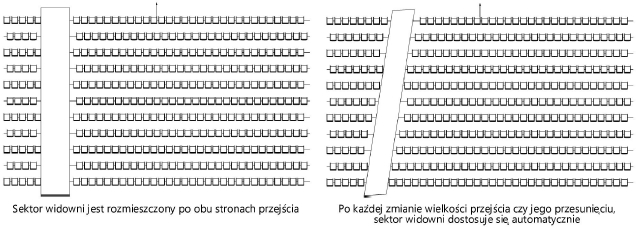
~~~~~~~~~~~~~~~~~~~~~~~~~